小白瀏覽器保存路徑如何更改
時間:2022-08-11 12:17:19作者:極光下載人氣:21
小白瀏覽器軟件是一款實用性較強的搜索工具,同時當我們進入到小白瀏覽器頁面,頁面顯示比較簡單干凈,此外我們在搜索網頁的時候,網頁內容設置也是比較干凈的,文字清晰同時還比較智能化,現在的小伙伴越來越喜歡比較簡單的東西,恰好小白瀏覽器可以滿足這一點要求,雖然小白瀏覽器外觀看起來比較簡單,但是其實功能還是比較豐富的,一些小伙伴在通過小白瀏覽器進行下載一些軟件的時候,默認的保存路徑為c盤,然后自己又要手動將其重新改為d盤,覺得這樣操作太麻煩了,想要下載的時候,系統自動將下載路徑改為d盤,但是怎么操作呢,下面是具體的操作方法。

方法步驟
1.將小白瀏覽器打開之后,在主頁右上角的地方點擊三條橫線,在打開的菜單選項中選擇【設置】。

2.進入到設置頁面后,在左側的選項中選擇【分屏設置】。
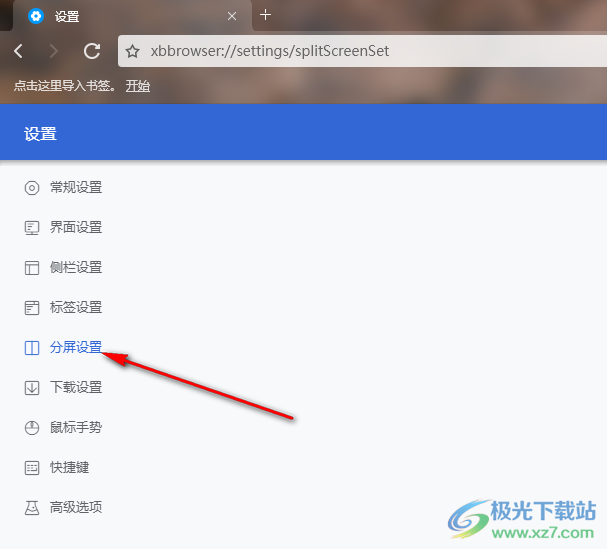
3.然后在右側頁面找到【下載設置】欄目,點擊【位置】后面的【更改】按鈕。

4.隨后在彈出來的頁面中,在左側選擇自己想要修改的保存路徑,然后點擊【選擇文件夾】即可。

小編給大家講解的關于小白瀏覽器軟件更改保存路徑的操作方法就是這些了,一般我們在網上下載的軟件是放在d盤中的,如果放在c盤會影響電腦系統的運行速度,大家可以跟著上述方法試著操作一下。
標簽修改,小白,瀏覽器,保存,路徑,方法
相關下載
熱門閱覽
- 1百度網盤分享密碼暴力破解方法,怎么破解百度網盤加密鏈接
- 2keyshot6破解安裝步驟-keyshot6破解安裝教程
- 3apktool手機版使用教程-apktool使用方法
- 4mac版steam怎么設置中文 steam mac版設置中文教程
- 5抖音推薦怎么設置頁面?抖音推薦界面重新設置教程
- 6電腦怎么開啟VT 如何開啟VT的詳細教程!
- 7掌上英雄聯盟怎么注銷賬號?掌上英雄聯盟怎么退出登錄
- 8rar文件怎么打開?如何打開rar格式文件
- 9掌上wegame怎么查別人戰績?掌上wegame怎么看別人英雄聯盟戰績
- 10qq郵箱格式怎么寫?qq郵箱格式是什么樣的以及注冊英文郵箱的方法
- 11怎么安裝會聲會影x7?會聲會影x7安裝教程
- 12Word文檔中輕松實現兩行對齊?word文檔兩行文字怎么對齊?

網友評論